구글 Gmail(지메일) 앱을 사용할 때 메일함 목록에서 메일 제목을 왼쪽 또는 오른쪽으로 스와이프하면 보관, 삭제등의 액션을 빠르게 취할 수 있는 스와이프 기능을 제공하고 있습니다.
지메일 앱을 설치한 다음 초기에 스와이프 설정을 해두면 메일함에서 메일을 관리할 때 가장 편리한 수단 중 하나인데요.
스와이프 액션의 기본값은 왼쪽 오른쪽 모두 메시지 보관으로 설정되어 있어서 메일함의 메일 제목을 스와이프했을 때 메일 삭제를 설정하고 싶은 경우 지메일 설정에서 삭제를 지정할 수 있습니다.
목차
Gmail 스와이프 메일 삭제 설정
안드로이드(갤럭시)용 지메일과 아이폰용 지메일의 스와이프 설정 위치가 조금 다르기 때문에 갤럭시, 아이폰을 따로 설명했으니 사용하는 기기에 맞게 설정하시길 바랍니다.
안드로이드
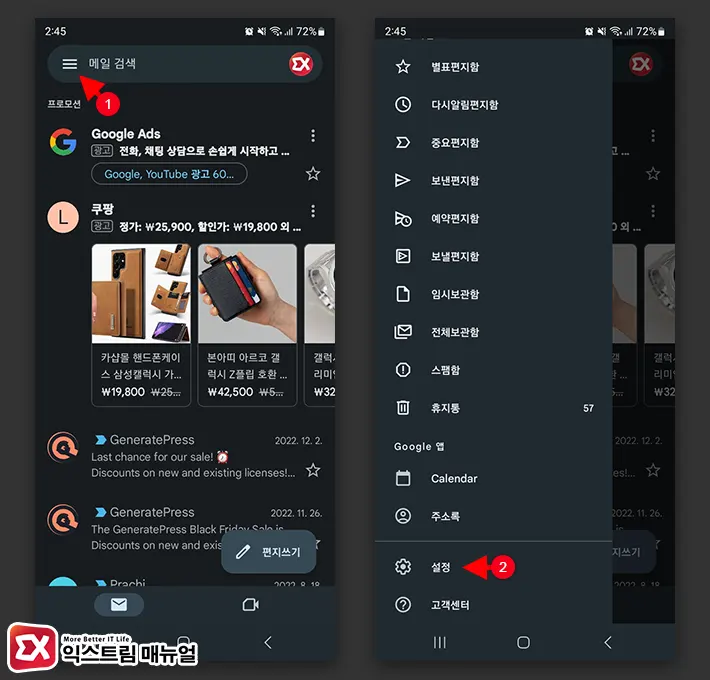
- Gmail 앱을 연 다음 메뉴 > 설정을 선택합니다.
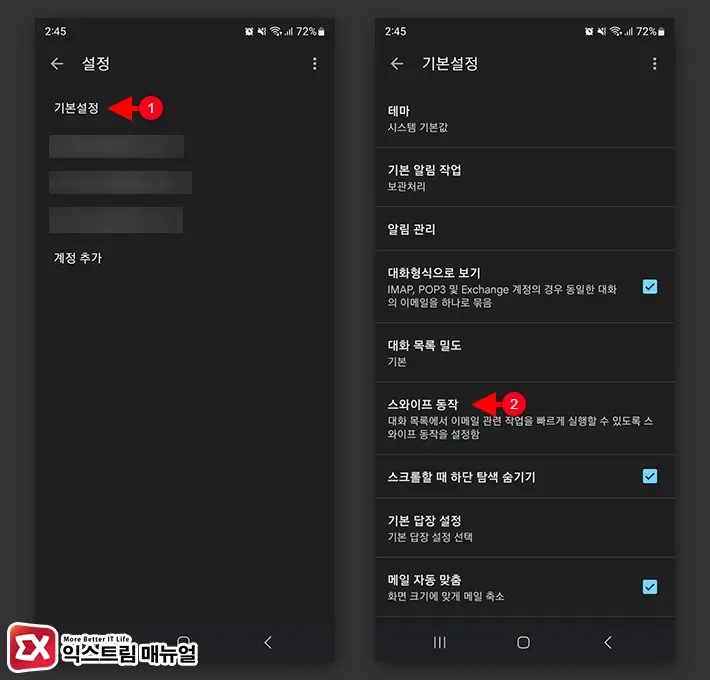
- 기본설정 > 스와이프 동작을 선택합니다.
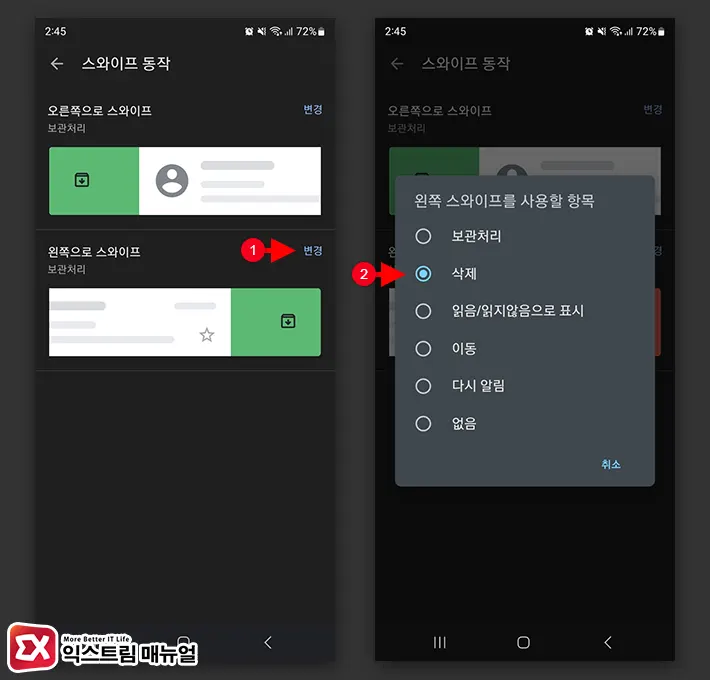
- 윈족으로 스와이프 또는 오른쪽으로 스와이프 항목에서 변경 버튼을 터치합니다.
- 스와이프 동작을 삭제로 변경합니다.
- 나머지 하나의 스와이프 동작을 사용자 편의에 맞게 설정합니다.
아이폰
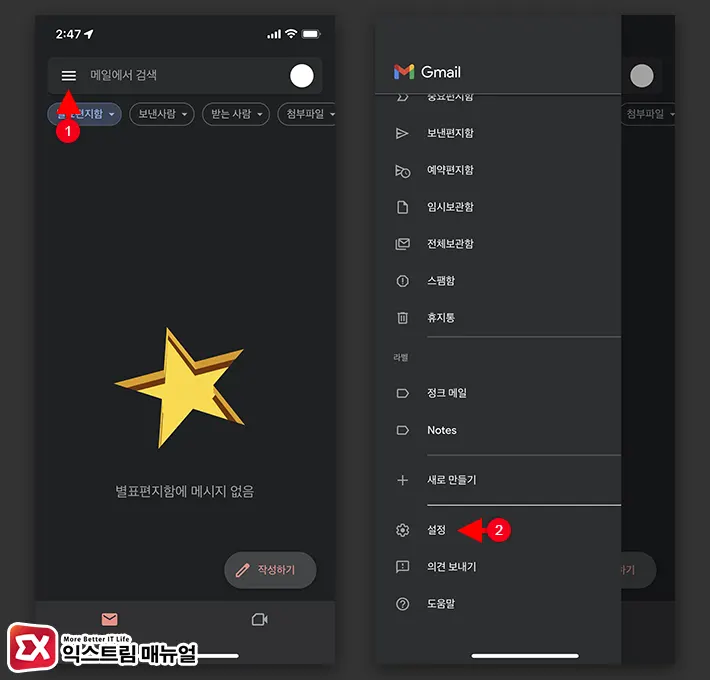
- Gmail 앱을 연 다음 메뉴 > 설정을 선택합니다.
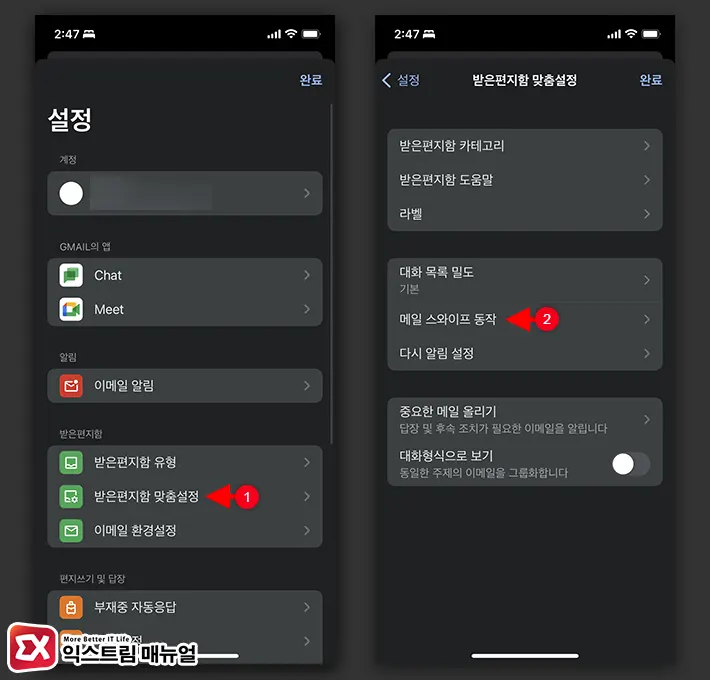
- 설정 목록에서 받은편지함 맞춤설정을 선택합니다.
- 맞춤설정 화면에서 메일 스와이프 동작을 선택합니다.
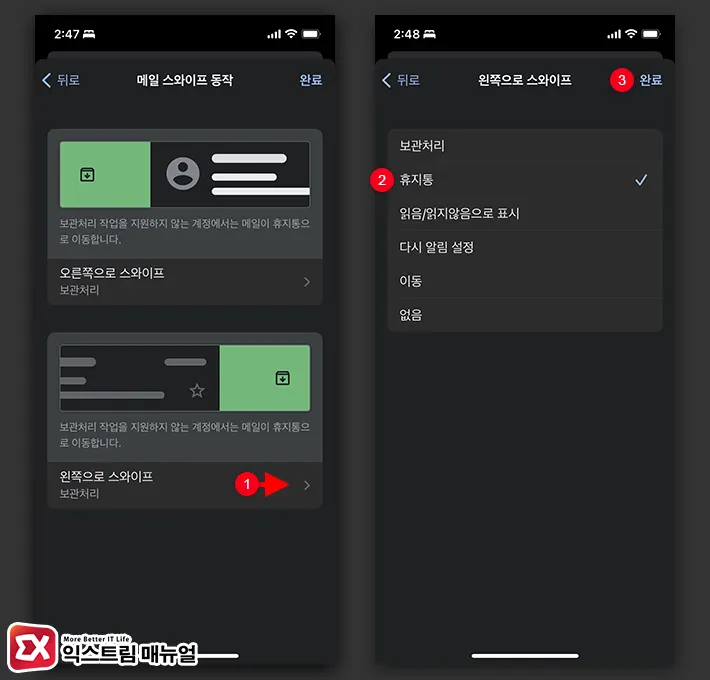
- 왼쪽 또는 오른쪽 스와이프 옵션을 선택합니다.
- 액션 목록에서 휴지통을 선택한 후 확인 버튼을 눌러 설정을 저장합니다.
Gmail에서 스와이프 동작을 설정한 후 메일함에서 메일 제목을 좌, 우로 스와이프하면 설정한 액션이 실행되는 것을 확인하면 되겠습니다.



